3. ライセンス確認方法
AICoTからライセンス認証の確認と非アクティブ化
非アクティブ化は、故障して使用していない機器から使用権限を解除することです。
また、修理して機器名が変更になった場合も、以前登録した機器名を解除することができます。
- 以下のURLをクリックし、ブラウザが起動しサイトが開いたらサインインします。
https://outlook.office.com/

教職員の愛工大IDは、ndXXXXXXになります。アカウントは、ndXXXXXX@aitech.ac.jpです。
- 画面左上のメニュー①をクリックし、「Microsoft365」②をクリックします。
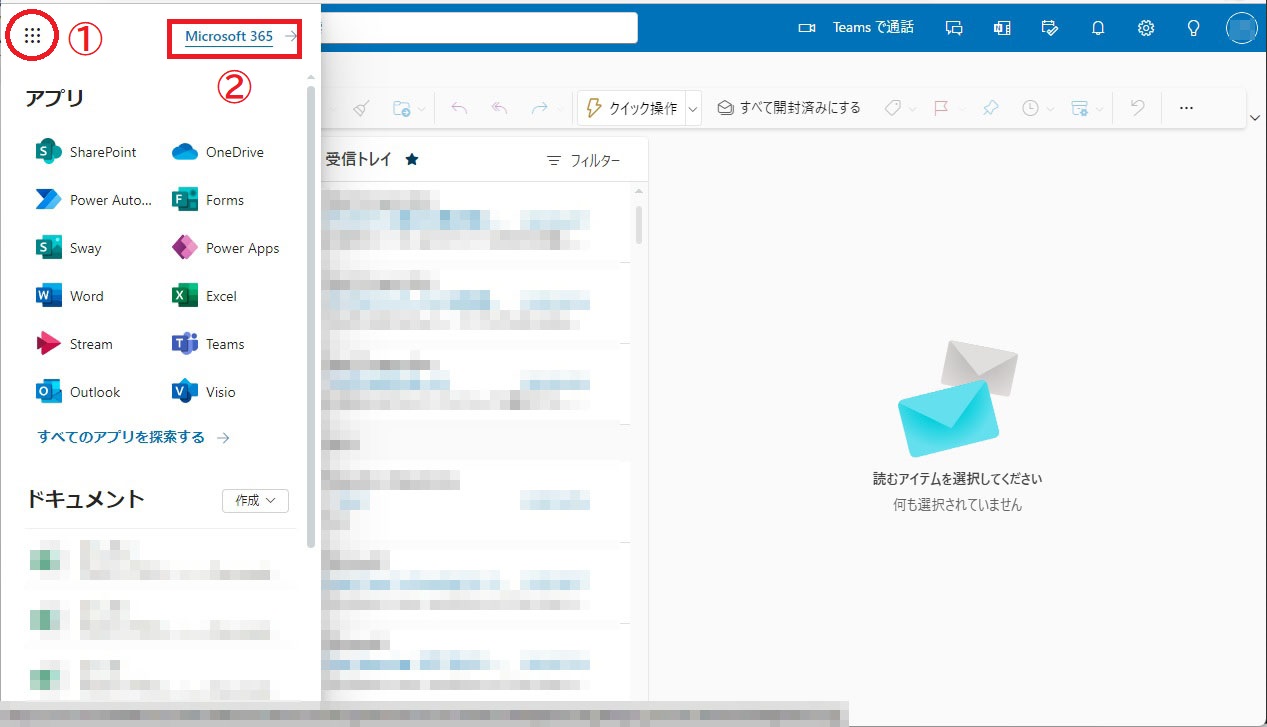
- 「アプリをインストール」③をクリックし、「その他のインストールオプション」④をクリックします。
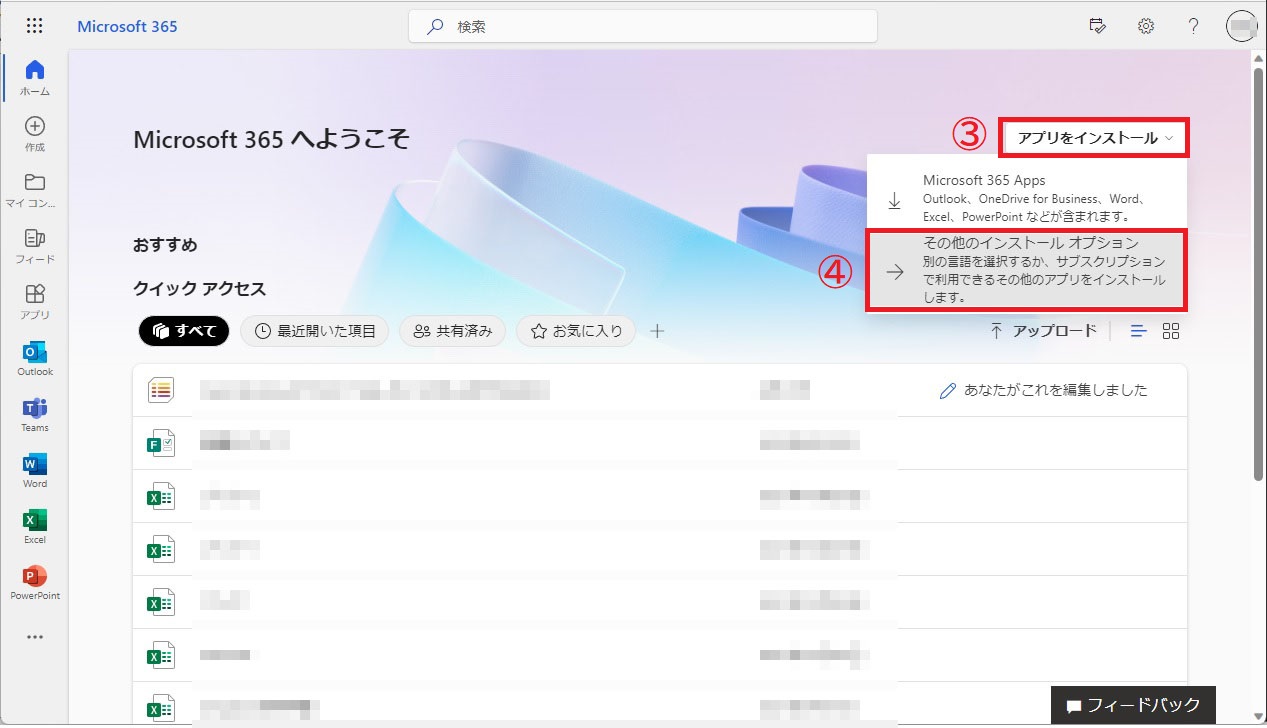
- Officeアプリとデバイスの「アプリとデバイスを表示」をクリックます。

- デバイスを開き、解除したいPCにある 「サインアウト」 をクリックします。

- ”サインアウト”の確認を求められます。「サインアウト」をクリックします。
導入されたアプリケーシは、各自で削除作業が必要です。

- サインアウトされると、インストール数が減少します。
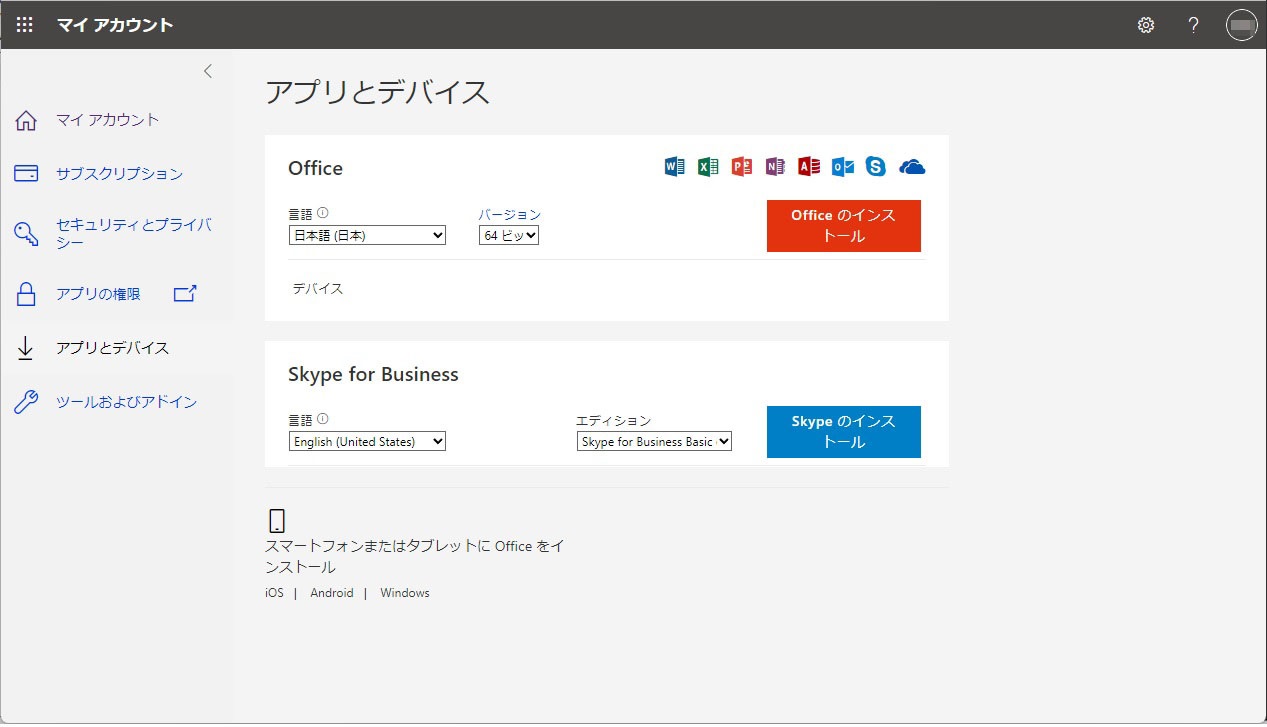
誤ってサインアウトしても、再度サインインしても、利用できないことがあります。注意してください。
また、サインアウトしても機器からはアプリケーションは削除されませんので、各自で削除が必要です。